如何修復Stop 0x000000f4藍屏錯誤
電腦已經成為了人們日常工作中的一個必備工具,如果在處理文檔的時候突然藍屏的話那真的是糟糕透了。而藍屏的問題有很多種,“Stop 0x000000f4錯誤”是比較常見的一種藍屏錯誤代碼,如果不知道怎么完成藍屏錯誤修復會不利于開展正常的工作。為了修復Stop 0x000000f4藍屏錯誤,本文總結了導致藍屏錯誤的原因及如何進行系統藍屏恢復的解決方案。
第1部分:什么是Stop 0x000000f4藍屏錯誤?
Stop 0x000000f4藍屏錯誤是影響計算機功能的嚴重錯誤。當對計算機功能至關重要的過程停止工作時,會發生藍屏錯誤。當重要進程突然結束,Windows將修改其功能,因為它必須適應新狀態,這時計算機將無法正常工作。用戶無法進入筆記本電腦/臺式電腦的操作系統,電腦屏幕顯示藍屏錯誤就是為了告知用戶系統出了問題。常用的重新啟動計算機方案,也不一定能完全修復系統錯誤。通過了解電腦出錯的原因,有利于有效完成系統藍屏修復。
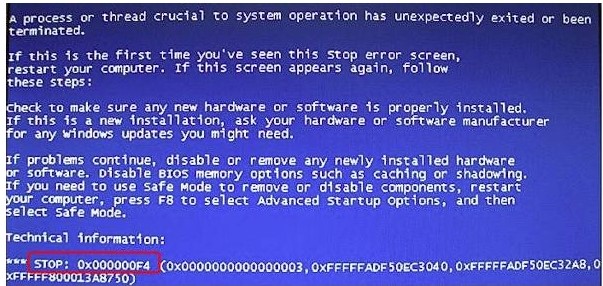
第2部分:出現Stop 0x000000f4藍屏錯誤的原因
當重要進程關閉或停止按預期工作時,會出現藍屏錯誤。因此,藍屏錯誤通常是由于軟件或者硬件問題。為了完成藍屏錯誤恢復,用戶必須檢查硬件是否正確連接或軟件是否未感染惡意軟件。這是一個相當復雜的過程,但使用實用程序修復軟件可以極大地簡化此過程。
1.硬件驅動不兼容或升級導致錯誤
安裝新硬件或升級的過程出錯會導致藍屏代碼Stop 0x000000f4。當硬盤驅動器或處理器的與其余硬件不能完全匹配時,對計算機的系統運行產生負面影響導致重要進程關閉,系統藍屏出現Stop 0x000000f4錯誤代碼。
2.硬盤(HD)配置導致藍屏錯誤
Stop 0x000000f4藍屏錯誤的另一個潛在原因是硬盤(HD)配置。可以將硬盤配置為作為從屬設備運行。如果控制器通道上沒有其他設備,則可能導致藍屏錯誤。理想情況下,在PATA,SATA或IDE控制器通道上的其他設備應支持在從機上運行的HD。如果其他設備未連接/支持從驅動器,則會導致藍屏問題。
3.硬盤損壞或其他硬件故障
4.不兼容的兩個軟件同時在后臺運行造成內存溢出
顯而易見,Stop 0x000000f4藍屏錯誤的原因各不相同。除了上述常見的原因之外,其他故障也可能導致藍屏錯誤,例如,如果計算機驅動程序已損壞/過時或未錯誤更新;運行文件過大,不兼容或損壞的程序(視頻游戲);如果未正確升級/安裝OS系統,也可能發生藍屏錯誤。故障排除后,可以選擇合適的解決方案進行藍屏錯誤修復。
第3部分:如何修復Stop 0x000000f4藍屏錯誤
修復0x000000f4藍屏錯誤對于普通用戶來說是一個復雜的過程。一般小的系統錯誤只需重新啟動計算機即可解決問題,藍屏錯誤因為其產生原因不同通過這樣的解決方案不一定能成功修復。因此實施修復之前,用戶必須首先排查具體錯誤原因,進而根據不同的原因采取不同的藍屏錯誤修復方案。
解決方案1:檢查計算機系統
系統文件檢查(System File Check)是Microsoft Windows中內置的實用工具,是解決各種問題包括藍屏錯誤的理想方案。如果Stop 0x000000f4藍屏錯誤是因為已損壞或缺少系統文件,則最好的系統藍屏恢復方案是使用系統文件檢查器。
使用系統文件檢查器修復錯誤的操作步驟:
- 1、在開始的搜索欄搜索命令提示符,點擊進入;
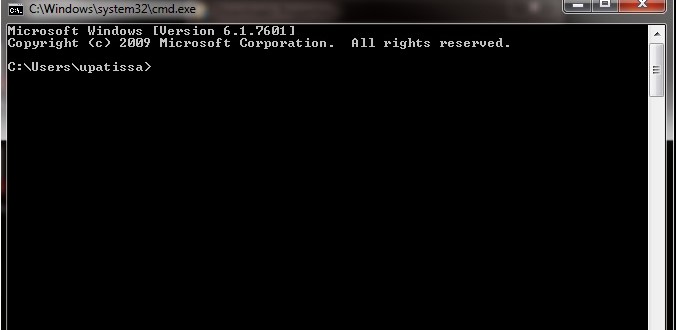
- 2、命令提示符運行后,輸入以下代碼:DISM.exe / Online / Cleanup-image / Restorehealth。該命令使用Windows更新查找并修復損壞的文件。如果Windows更新已損壞,請改為使用以下命令:DISM.exe / Online / Cleanup-Image / RestoreHealth / Source:C:\ RepairSource \ Windows / LimitAccess
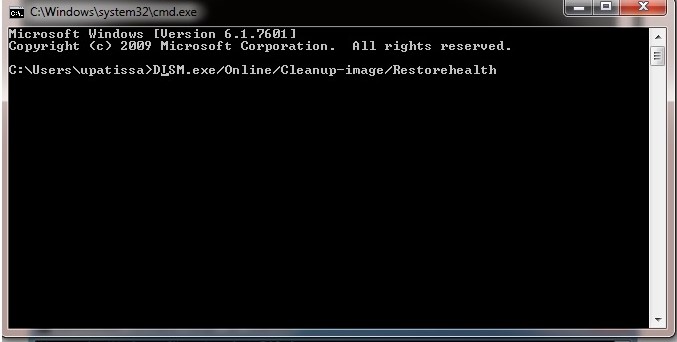
- 3、在命令提示符下,輸入以下代碼:SFC / scannow并按“Enter”。以下命令提示系統掃描損壞的文件。
掃描完成后,系統將顯示查詢結果。如:
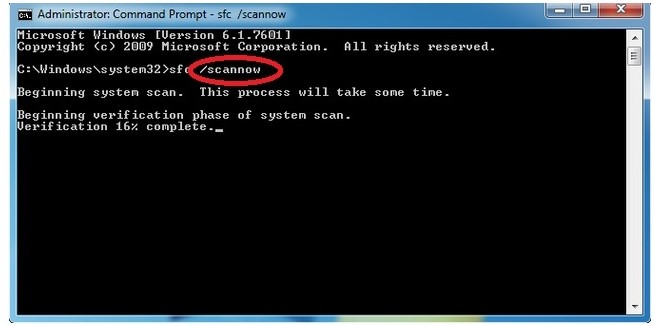
- 沒有丟失/損壞的文件。
- 無法執行請求的操作 - 如果選擇此選項,請在“安全模式”下運行系統文件檢查器。
- Windows資源保護發現損壞的文件并完成修復。如果得到此結果,則可以手動修復文件。
- Windows資源保護發現損壞的文件,無法修復它們。
解決方案2:使用實用程序軟件修復Stop 0x000000f4藍屏錯誤
一、使用第三方工具修復
修復Stop 0x000000f4的另一種有效方案是使用實用程序軟件。如比較常用的Driver Easy。需要注意的是Driver Easy僅用于驅動程序導致的藍屏錯誤修復。Driver Easy是一款出色的工具,使用十分簡單。該軟件具有自動尋找合適的驅動程序等功能,在修復藍屏錯誤時效率很高,為用戶節省了大量時間。要使用Driver Easy修復錯誤,請按照以下步驟操作:
- 1、首先,下載并安裝Driver Easy;
- 2、運行Driver Easy,進入掃描界面。然后單擊“立即掃描”以檢測驅動程序的問題;
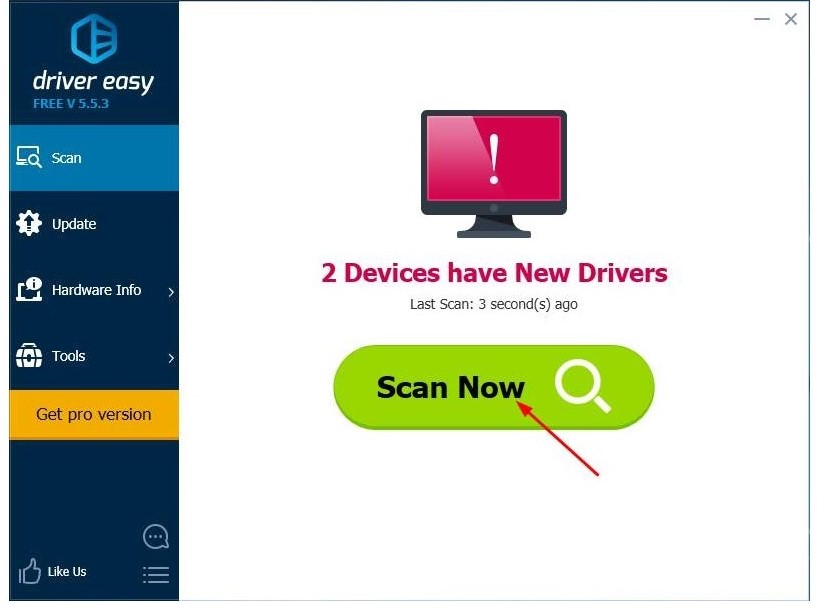
- 3、掃描驅動程序后,單擊“更新”以下載并安裝正確版本的驅動程序。或者單擊“全部更新”以安裝所有驅動程序的正確版本;
- 4、重新啟動計算機并檢查藍屏錯誤是否消失。
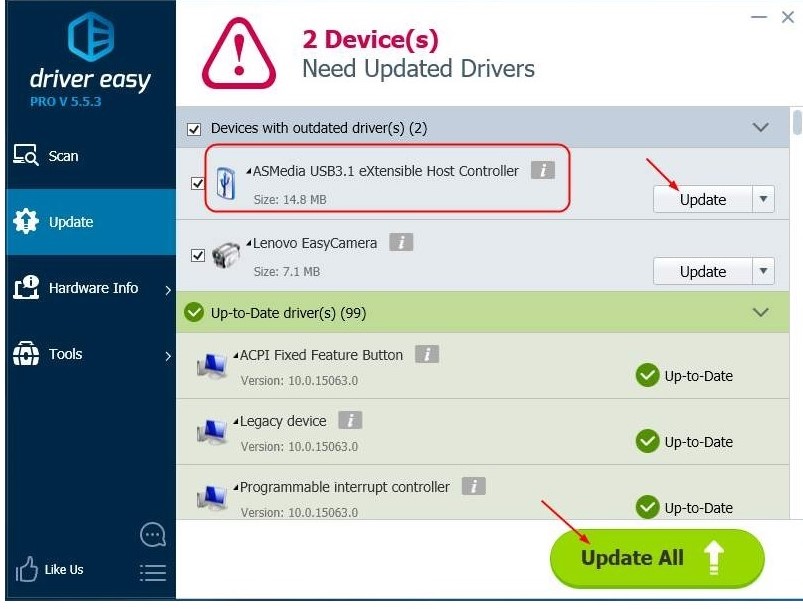
二、使用Windows系統工具修復
如果是硬盤問題,那么可以使用Windows操作系統內部工具來修復它。只需按照以下步驟操作:
- 1、在開始搜索框中搜索并打開“命令提示符”;
- 2、以管理員身份運行'cmd';

- 3、在命令提示符中鍵入chkdsk / f。點擊Enter開始檢查;
- 4、重新啟動計算機并檢查藍屏錯誤是否消失。

Driver Easy是修復硬盤驅動程序的最佳輔助工具。該軟件已被3,000多名用戶使用。對于不熟悉計算機技術的用戶來說非常易于操作。用戶可以使用Driver Easy修復驅動程序問題并使驅動程序保持最新狀態。
解決方案3:卸載軟件
如果藍屏錯誤的問題由于軟件程序導致的,則可能是殺毒軟件出現了問題。只需卸載軟件并重新啟動系統即可。如果藍屏錯誤消失,請重新安裝殺毒軟件。
第4部分:如果在Stop 0x000000f4藍屏錯誤后丟失數據,如何恢復數據?
0x000000f4藍屏錯誤導致丟失寶貴數據,給系統用戶的工作帶來很多不便。為了解決此問題,最好的方法是使用數據恢復軟件全面恢復丟失的數據。事實上,萬興恢復專家工具專門用于解決任何原因導致的數據丟失問題,支持在不同情況下恢復突發刪除,格式化,硬盤損壞,病毒攻擊,系統崩潰等數據。因此,遇到藍屏錯誤代碼0x000000f4導致的數據丟失,也可以使用該軟件工具完成修復。操作指南如下:如何從崩潰的電腦中恢復數據?

步驟1選擇“從崩潰的計算機中恢復”模式;
- 啟動程序,選擇“從崩潰的電腦中恢復數據”模式,單擊“開始”按鈕
步驟2創建可啟動媒體;
- 選擇制作啟動盤的路徑,單擊“制作”按鈕開始使用
步驟3調整崩潰計算機中的BIOS以從USB啟動盤啟動;
- 設置計算機以從USB驅動器或CD / DVD驅動器引導
步驟4從可啟動USB或CD / DVD恢復數據;
- 選擇“數據恢復”模式后,選擇一個磁盤來開始恢復
結論
總而言之,當用戶遇到Stop 0x000000f4藍屏錯誤時,可以根據本文的原因分析和相應的解決方案完成藍屏錯誤恢復。如果遇到數據丟失問題,則可以使用萬興恢復專家恢復由于藍屏錯誤0x000000f4而丟失的數據。

